நூலாசிரியர்:
Carl Weaver
உருவாக்கிய தேதி:
21 பிப்ரவரி 2021
புதுப்பிப்பு தேதி:
1 ஜூலை 2024

உள்ளடக்கம்
ஆம், உங்கள் மேக், மற்ற மேக் மற்றும் விண்டோஸ் கம்ப்யூட்டர்களில் இருந்து மற்ற கணினிகளை தொலைவிலிருந்து அணுகலாம். முதல் வழக்கில், நெட்வொர்க் நிர்வாகியின் கணக்கு, உள்நுழைவு மற்றும் கடவுச்சொல்லைப் பயன்படுத்தி உங்கள் நெட்வொர்க் அணுகல் உரிமைகளை மாற்ற வேண்டும். இரண்டாவது வழக்கில், அதன்படி, நெட்வொர்க் நிர்வாகி கணக்கின் விவரங்களையும், உங்களுக்குத் தேவையான கணினிக்கு சொந்தமான பணிக்குழுவின் பெயரையும் நீங்கள் தெரிந்து கொள்ள வேண்டும்.
படிகள்
முறை 2 இல் 1: பிற மேக்ஸை அணுகவும்
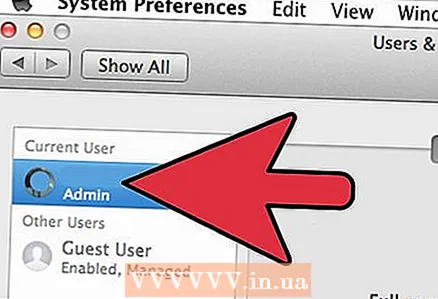 1 பொருத்தமான பயனர்பெயர் மற்றும் கடவுச்சொல்லைப் பயன்படுத்தி பிணைய நிர்வாகி கணக்கைப் பயன்படுத்தி உள்நுழைக. அணுகல் உரிமைகளைத் திருத்த, உங்களுக்கு சரியாக நிர்வாகி கணக்கு தேவை.
1 பொருத்தமான பயனர்பெயர் மற்றும் கடவுச்சொல்லைப் பயன்படுத்தி பிணைய நிர்வாகி கணக்கைப் பயன்படுத்தி உள்நுழைக. அணுகல் உரிமைகளைத் திருத்த, உங்களுக்கு சரியாக நிர்வாகி கணக்கு தேவை. 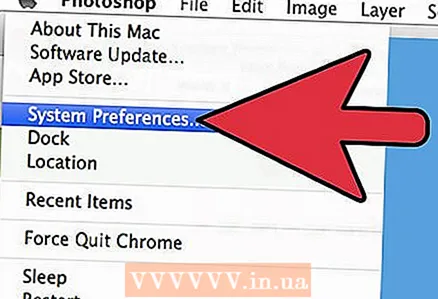 2 ஆப்பிள் மெனுவைத் திறந்து, பின்னர் "கணினி விருப்பத்தேர்வுகள்" (கணினி விருப்பத்தேர்வுகள்).
2 ஆப்பிள் மெனுவைத் திறந்து, பின்னர் "கணினி விருப்பத்தேர்வுகள்" (கணினி விருப்பத்தேர்வுகள்).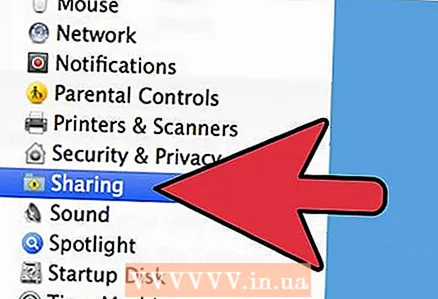 3 காட்சி> பகிர்வுக்குச் செல்லவும்.
3 காட்சி> பகிர்வுக்குச் செல்லவும்.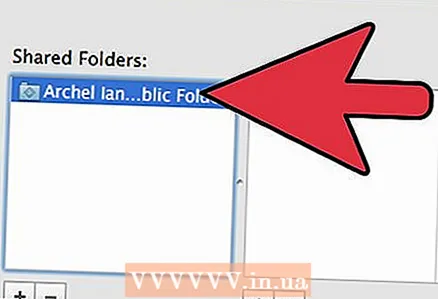 4 உங்கள் மேக்கிலிருந்து நீங்கள் அணுக விரும்பும் கோப்புகளைத் தேர்ந்தெடுக்கவும்.
4 உங்கள் மேக்கிலிருந்து நீங்கள் அணுக விரும்பும் கோப்புகளைத் தேர்ந்தெடுக்கவும்.- கோப்புகள் அல்லது கோப்புறைகளைக் கண்டுபிடிக்க, பகிரப்பட்ட கோப்புறைகள் நெடுவரிசையின் கீழ் உள்ள பிளஸ் அடையாளத்தைக் கிளிக் செய்து, நீங்கள் விரும்பும் கோப்புறைகள் அல்லது கோப்புகளைத் தேர்ந்தெடுக்கவும்.
- Finder மூலம் உங்களுக்குத் தேவையான கோப்புகளையும் நீங்கள் தேர்ந்தெடுக்கலாம். உங்கள் டெஸ்க்டாப்பில் இருந்து கண்டுபிடிப்பைத் திறந்து, உங்களுக்குத் தேவையான கோப்புறையைக் கண்டறியவும். கோப்பை முன்னிலைப்படுத்தவும், பின்னர் "தகவலைப் பெறுக" மற்றும் "பகிரப்பட்ட கோப்புறை" க்கு அடுத்த பெட்டியை சரிபார்க்கவும்.
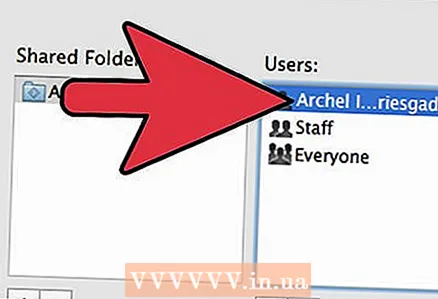 5 பயனர்களின் பட்டியலில் இருந்து உங்கள் மேக்கின் பெயரைத் தேர்ந்தெடுக்கவும். தேர்ந்தெடுக்கப்பட்ட கோப்புகள் மற்றும் கோப்புறைகளை அணுக இது உங்களை அனுமதிக்கும்.
5 பயனர்களின் பட்டியலில் இருந்து உங்கள் மேக்கின் பெயரைத் தேர்ந்தெடுக்கவும். தேர்ந்தெடுக்கப்பட்ட கோப்புகள் மற்றும் கோப்புறைகளை அணுக இது உங்களை அனுமதிக்கும். - உங்கள் பயனர்பெயரைக் கண்டுபிடிக்க, "பயனர்கள்" நெடுவரிசையின் கீழ் உள்ள பிளஸ் அடையாளத்தைக் கிளிக் செய்து, நீங்கள் விரும்பும் ஒன்றைக் கண்டுபிடிக்கும் வரை உருட்டவும்.
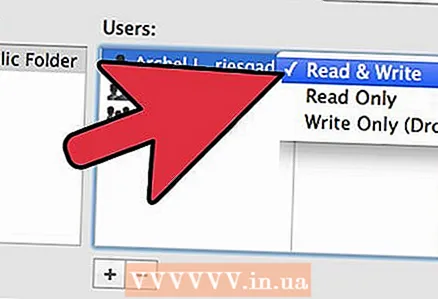 6 உங்கள் அணுகல் உரிமைகளை மாற்றவும். இயல்புநிலை அமைப்புகள் அனைத்து பயனர்களையும் கோப்புகளைப் பார்க்கவும் படிக்கவும் மட்டுமே அனுமதிக்கின்றன. அணுகல் உரிமை அமைப்புகளை மாற்றுவதன் மூலம் மட்டுமே இதை மாற்ற முடியும்.
6 உங்கள் அணுகல் உரிமைகளை மாற்றவும். இயல்புநிலை அமைப்புகள் அனைத்து பயனர்களையும் கோப்புகளைப் பார்க்கவும் படிக்கவும் மட்டுமே அனுமதிக்கின்றன. அணுகல் உரிமை அமைப்புகளை மாற்றுவதன் மூலம் மட்டுமே இதை மாற்ற முடியும். - பயனரின் பெயரின் வலதுபுறத்தில், அவரது அணுகல் உரிமைகள் குறிப்பிடப்படும். தேவையான மாற்றங்களைச் செய்ய "படிக்க மட்டும்" என்பதற்கு அடுத்துள்ள அம்புக்குறியைக் கிளிக் செய்யவும்.
- பைண்டர் மூலம் கோப்பு அணுகல் உரிமைகளையும் மாற்றலாம். உங்கள் டெஸ்க்டாப்பில் இருந்து கண்டுபிடிப்பைத் திறந்து, உங்களுக்குத் தேவையான கோப்புறையைக் கண்டறியவும். கோப்பை முன்னிலைப்படுத்தவும், பின்னர் தகவலைப் பெறவும், பின்னர் பகிர்வு மற்றும் அனுமதிகள். தோன்றும் சாளரத்தில், உங்கள் பயனர்பெயரைச் சேர்த்து அணுகல் உரிமைகளை மாற்றவும்.
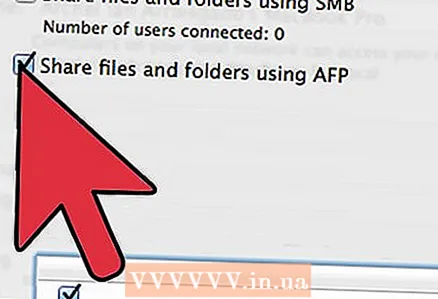 7 ஆப்பிள் தாக்கல் நெறிமுறையை (AFP) இயக்கவும். நெட்வொர்க் நிர்வாகி கணக்கின் கீழ் செய்யப்பட்ட அமைப்புகளின்படி, உங்கள் தனிப்பட்ட மேக்கிலிருந்து வேலை செய்யும் மற்ற மேக்ஸிலிருந்து உங்களுக்குத் தேவையான கோப்புகளை அணுக இந்த நெறிமுறை உங்களை அனுமதிக்கும்.
7 ஆப்பிள் தாக்கல் நெறிமுறையை (AFP) இயக்கவும். நெட்வொர்க் நிர்வாகி கணக்கின் கீழ் செய்யப்பட்ட அமைப்புகளின்படி, உங்கள் தனிப்பட்ட மேக்கிலிருந்து வேலை செய்யும் மற்ற மேக்ஸிலிருந்து உங்களுக்குத் தேவையான கோப்புகளை அணுக இந்த நெறிமுறை உங்களை அனுமதிக்கும். - பகிர்வு விருப்பத்தேர்வுகள் சாளரத்தின் கீழ் வலதுபுறத்தில் உள்ள "விருப்பங்கள்" பொத்தானைக் கிளிக் செய்யவும்.
- "AFP ஐப் பயன்படுத்தி கோப்புகள் மற்றும் கோப்புறைகளைப் பகிரவும்" என்பதைத் தேர்ந்தெடுக்கவும்
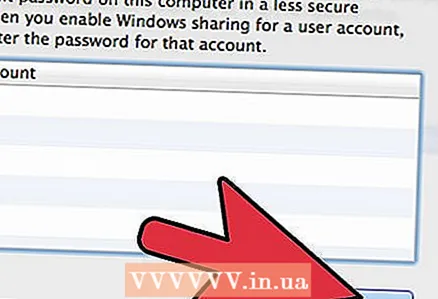 8 அமைப்புகளை மாற்றும் செயல்முறையை முடிக்க "முடிந்தது" பொத்தானை கிளிக் செய்யவும். இது உங்கள் கணக்கிற்குத் திரும்பும், இதன் கீழ் நீங்கள் தேவையான அனைத்து கோப்புகளையும் கோப்புறைகளையும் அணுகலாம்.
8 அமைப்புகளை மாற்றும் செயல்முறையை முடிக்க "முடிந்தது" பொத்தானை கிளிக் செய்யவும். இது உங்கள் கணக்கிற்குத் திரும்பும், இதன் கீழ் நீங்கள் தேவையான அனைத்து கோப்புகளையும் கோப்புறைகளையும் அணுகலாம்.
முறை 2 இல் 2: விண்டோஸ் கணினிகளை அணுகவும்
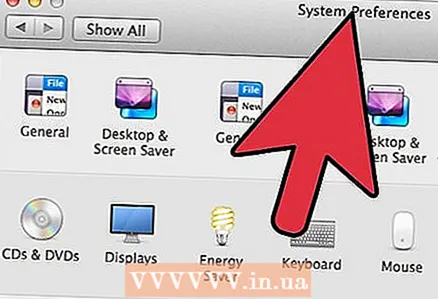 1 ஆப்பிள் மெனுவிலிருந்து கணினி விருப்பத்தேர்வுகள் மெனுவைத் திறக்கவும்.
1 ஆப்பிள் மெனுவிலிருந்து கணினி விருப்பத்தேர்வுகள் மெனுவைத் திறக்கவும்.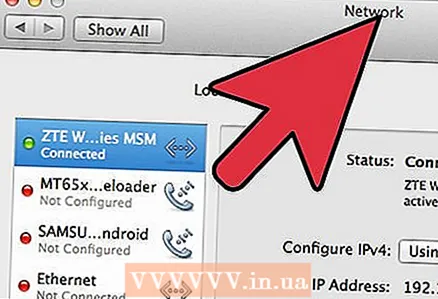 2 "நெட்வொர்க் விருப்பத்தேர்வுகள்" என்பதைத் தேர்ந்தெடுக்கவும். இந்த மெனுவில், விண்டோஸ் இயங்கும் கணினிகளுக்கான அணுகலைப் பெற தேவையான அனைத்து அமைப்புகளையும் நீங்கள் செய்யலாம்.
2 "நெட்வொர்க் விருப்பத்தேர்வுகள்" என்பதைத் தேர்ந்தெடுக்கவும். இந்த மெனுவில், விண்டோஸ் இயங்கும் கணினிகளுக்கான அணுகலைப் பெற தேவையான அனைத்து அமைப்புகளையும் நீங்கள் செய்யலாம். 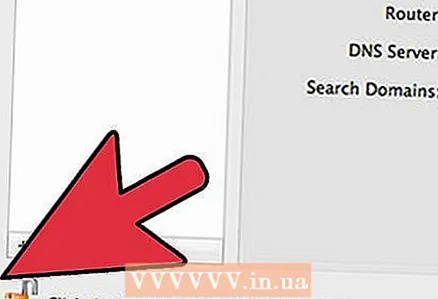 3 பேட்லாக் ஐகான் திறந்த நிலையில் இருக்கிறதா என்று சோதிக்கவும்.
3 பேட்லாக் ஐகான் திறந்த நிலையில் இருக்கிறதா என்று சோதிக்கவும்.- பூட்டு மூடப்பட்டிருந்தால், அதைக் கிளிக் செய்து விண்டோஸ் நெட்வொர்க் நிர்வாகியின் உள்நுழைவு மற்றும் கடவுச்சொல்லை உள்ளிடவும்.
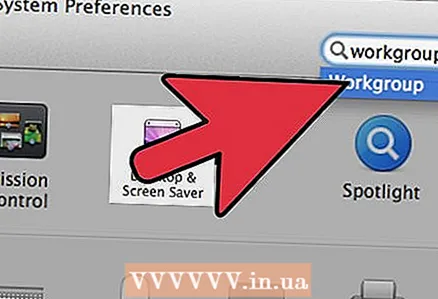 4 கணினி விருப்பத்தேர்வுகள் சாளரத்தின் தேடல் புலத்தில் "பணிக்குழு" என்பதை உள்ளிடவும்.
4 கணினி விருப்பத்தேர்வுகள் சாளரத்தின் தேடல் புலத்தில் "பணிக்குழு" என்பதை உள்ளிடவும்.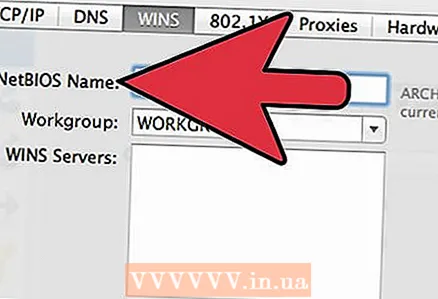 5 "NetBIOS பெயர்" புலத்திற்கு அடுத்து, உங்கள் மேக்கிற்கான தனிப்பட்ட பெயரை உள்ளிடவும்.
5 "NetBIOS பெயர்" புலத்திற்கு அடுத்து, உங்கள் மேக்கிற்கான தனிப்பட்ட பெயரை உள்ளிடவும்.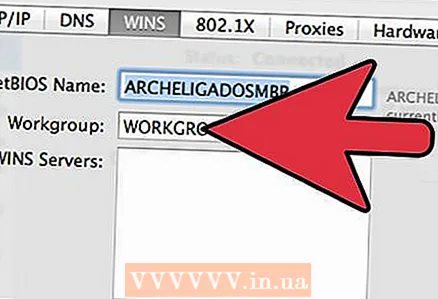 6 பணிக்குழுவுக்கு அடுத்துள்ள கீழ்தோன்றும் மெனுவைப் பயன்படுத்தி நீங்கள் அணுக விரும்பும் விண்டோஸ் பணிக்குழுவின் பெயரைத் தேர்ந்தெடுக்கவும்.’
6 பணிக்குழுவுக்கு அடுத்துள்ள கீழ்தோன்றும் மெனுவைப் பயன்படுத்தி நீங்கள் அணுக விரும்பும் விண்டோஸ் பணிக்குழுவின் பெயரைத் தேர்ந்தெடுக்கவும்.’ - ஒரே நேரத்தில் பல சேவையகங்களால் வழங்கப்படும் அலுவலகத்தில் உங்கள் மேக் அமைந்திருந்தால், உங்கள் நெட்வொர்க் நிர்வாகியிடமிருந்து நீங்கள் பெறக்கூடிய "வின்ஸ் சர்வர்கள்" புலத்தில் சரியான ஐபி முகவரியையும் குறிப்பிட வேண்டும்.
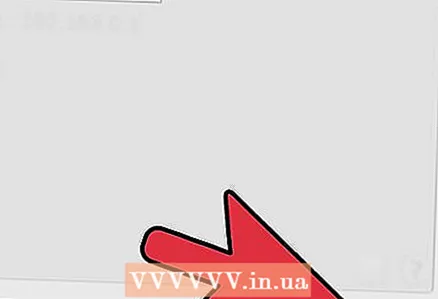 7 "சரி" பொத்தானைக் கிளிக் செய்யவும், பின்னர் "விண்ணப்பிக்கவும்" என்பதைக் கிளிக் செய்யவும்.
7 "சரி" பொத்தானைக் கிளிக் செய்யவும், பின்னர் "விண்ணப்பிக்கவும்" என்பதைக் கிளிக் செய்யவும்.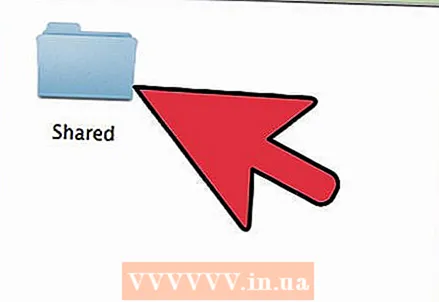 8 காத்திருங்கள், விண்டோஸ் பணிக்குழு விரைவில் உங்கள் மேக்கில் காட்டப்படும்.
8 காத்திருங்கள், விண்டோஸ் பணிக்குழு விரைவில் உங்கள் மேக்கில் காட்டப்படும்.- இணைக்க பல நிமிடங்கள் ஆகலாம். தொலை கணினிகளிலிருந்து கோப்புகள் மற்றும் கோப்புறைகள் "பகிரப்பட்ட" பிரிவில் அமைந்திருக்கும்.
- விண்டோஸ் பணிக்குழு கோப்புறை காட்டப்படும் போது, உங்கள் மேக்கில் இருந்து அங்குள்ள கோப்புகளுடன் வேலை செய்ய ஆரம்பிக்கலாம்.


